イントロダクション

今回はエンドロールなんかに使うテキストや画像オブジェクトに等速移動を付与できる『しまむらスクリプト』というものを紹介しようと思います。
まあ、私は今までエンドロール的なものを作った事がないんですが、将来的に作る可能性もゼロではないので今の内に作り方を模索してみる事になりました。
エンドロール以外にも色々と使えますし、楽に等速移動を自動で行ってくれるので導入しておいても損はないと思います。
短めの記事となりますが、良ければ読んでいって下さいませ。

宜しくお願い致します。
『等速移動スクリプト』の基本的な使い方

導入方法
まずはスクリプトのダウンロードをしてきましょう。
↑こちらの動画のリンクからスクリプトをダウンロードしてきて下さい。
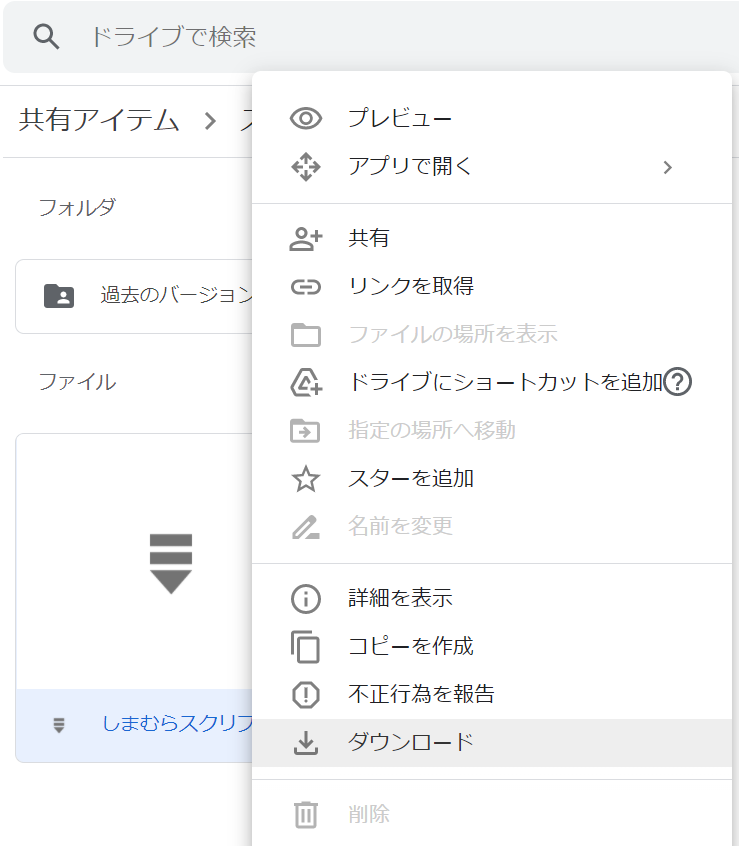
↑ダウンロード方法が解り難いですが、『しまむらスクリプト』と書かれたアイコンを右クリックして『ダウンロード』を選択すると落とす事が出来ます。
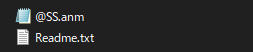
↑解凍するとファイルの中身がこんな感じになってますので、『@SS.anm』をAviUtlフォルダ内の『script』フォルダに入れれば導入完了です。
※scriptフォルダがない場合は新規作成して下さい。
基本使用方法
まずはAviUtlを起動して新規プロジェクトファイルを作りましょう。
次に今回のサンプルとして、とりあえずテキストオブジェクトを生成します。タイムライン上で右クリック→『メディアオブジェクトの追加』→『テキスト』を選択して下さい。
テキストオブジェクトを作って適当な文字を入力したら、キーボードの『E』を押してリストを表示→『アニメーション効果』→『等速移動@SS』を選択して下さい。
↑デフォルト設定だと、こんな感じで下から上に向かってゆっくり昇っていくようになります。
これで使用準備は完了しましたので、次はパラメーターの説明をしていきます。
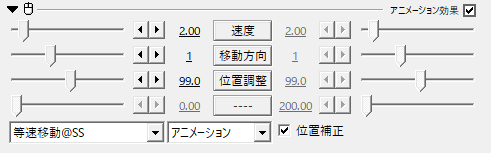
↑まあ、見た通り3つしか項目がないので単純明快なんですけどね。
速度は、そのまんま移動スピードの事です。数値を大きくすると早くなります。
移動方向は『0で下から上に』、『1で上から下に』、『2で右から左に』、『3で左から右に』移動するようになります。用途に応じて0~3の数値を使い分けて下さい。
位置調整はオブジェクトの初期位置を調整する事が出来ます。最初から画面内にオブジェクトが出現している場合とかにこれを使って調整する事が可能となります。
位置補正のチェックを外すと、元々オブジェクトがあった位置から移動開始します。チェックが入っていると画面外から出現します。デフォルトでチェックが入ってますので、特に理由がない限りは触らなくても良いような気がします。
以上です。
このスクリプトのメリットとしてはオブジェクトに中間点とか作ることなく、一定の速度で移動ができる点ですね。複数のオブジェクトをズラさないように移動させる時とか便利です。
逆にデメリットとしては、配布動画でも触れてましたがグループ制御に付与できない所でしょう。
一応、グループ制御に入れて試してみましたが、どうやら直下の1レイヤーにしか作用しないようなので複数のレイヤーにかける事が出来ないようです。
まあ、使うとしても動くものは2~3レイヤーぐらいだと思うので何とかなるでしょう。
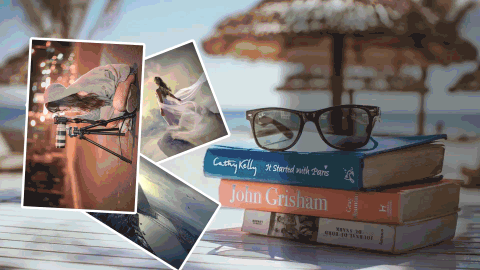
↑試しに適当なエンドロールっぽいものを作ってみました。確かに移動が楽で便利です。シンプルで解り易い上に使いやすいスクリプトなのでお薦めですよ。
TwitterやInstagram、ブログなどの宣伝テロップにも使えそうな感じなので、後日それ用のフレームを作って動画に使用してみようかなと考えております。
ってな訳で、本日はここまで。

お疲れ様でした。
他のAviUtl関連の記事はこちらからどうぞ。
他のAviUtlスクリプト紹介記事はこちら。
AviUtlプラグイン紹介記事はこちらです。
高成約率!ハイクオリティな動画編集オンライン講座【レバレッジエディット】
最短1ヶ月で動画編集スキルが身につく!【クリエイターズジャパン】
今回の経費&記事作成時間&日記

記事作成時間:約2時間
そろそろ10作目の動画作成に入ろうかと思うのですが……あんまりモチベーションが上がらない今日この頃だったりします。
暫くは大規模なアップデートはしない方向ではあるのですけど、その代わりに新規立ち絵を作らなくてはいけなくなりましたからねー。
ここ最近は動画作成にかまけて全然イラスト関連をやってませんので、かなり鈍っている可能性が高いです。
まあ、モチベーションがあろうがなかろうがやらなきゃいけないので、一つずつ片付けていくとします。
では、恒例の累計出費&記事作成時間を発表して今回は終わりにしましょう。
最後まで読んでくださった方はありがとうございました。
総制作時間:約835時間
累計支出:47,082円


